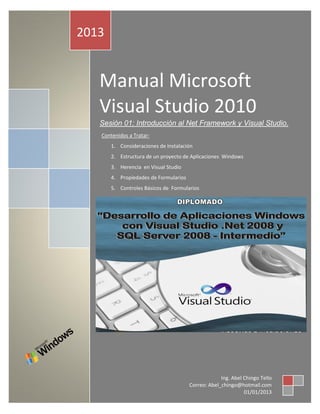
Manual sesion 01
- 1. 2013 Manual Microsoft Visual Studio 2010 Sesión 01: Introducción al Net Framework y Visual Studio. Net Contenidos a Tratar: 1. Consideraciones de Instalación 2. Estructura de un proyecto de Aplicaciones Windows 3. Herencia en Visual Studio 4. Propiedades de Formularios 5. Controles Básicos de Formularios Ing. Abel Chingo Tello Correo: Abel_chingo@hotmail.com 01/01/2013
- 2. Manual Microsoft Visual Studio 2010 AGRADECIMIENTOS. Quiero dedicarle este trabajo A Dios que me ha dado la vida y fortaleza para crear este trabajo de investigación, A mis Padres por estar ahí cuando más los necesité, en especial a mi madre por su ayuda y constante cooperación y mis amigos por apoyarme y ayudarme en los momentos más difíciles, y a ustedes las estudiantes por exigirme más dedicación y superación a mi persona. Ing. Abel Chingo Tello Página 1
- 3. Manual Microsoft Visual Studio 2010 Introducción al Net Framework y Visual Studio. ¿Qué es .NET Framework? .NET Framework es un entorno de ejecución administrado que proporciona diversos servicios a las aplicaciones en ejecución. Consta de dos componentes principales: Common Language Runtime (CLR), que es el motor de ejecución que controla las aplicaciones en ejecución; y la biblioteca de clases de .NET Framework, que proporciona una biblioteca de código probado y reutilizable al que pueden llamar los desarrolladores desde sus propias aplicaciones. Los servicios que ofrece .NET Framework a las aplicaciones en ejecución son los siguientes: Administración de la memoria. En muchos lenguajes de programación, los programadores son responsables de asignar y liberar memoria y de administrar duraciones de objeto. En las aplicaciones de .NET Framework, CLR proporciona estos servicios en nombre de la aplicación. Sistema de tipos comunes. En los lenguajes de programación tradicionales, el compilador definen los tipos básicos, que complica la interoperabilidad entre lenguajes. En .NET Framework, los tipos básicos se definen según el sistema de tipos de .NET Framework y son comunes para todos los lenguajes cuyo destino es .NET Framework. Biblioteca de clases extensa. En lugar de tener que escribir cantidades extensas de código para controlar operaciones comunes de programación de bajo nivel, los programadores puede usar una biblioteca de tipos de acceso directo y sus miembros de la biblioteca de clases de .NET Framework. Marcos y tecnologías de desarrollo. .NET Framework incluye bibliotecas para determinadas áreas de desarrollo de aplicaciones, como ASP.NET para aplicaciones web, Ing. Abel Chingo Tello Página 2
- 4. Manual Microsoft Visual Studio 2010 ADO.NET para el acceso a los datos y Windows Communication Foundation para las aplicaciones orientadas a servicios. Interoperabilidad de lenguajes. Los compiladores de lenguajes destinados a .NET Framework emiten un código intermedio denominado Lenguaje intermedio común (CIL), que, a su vez, se compila en tiempo de ejecución por Common Language Runtime. Con esta característica, unos lenguajes pueden acceder a las rutinas escritas en otros, y los programadores pueden concentrarse en crear aplicaciones en su lenguaje o lenguajes preferidos. Compatibilidad de versiones. Con raras excepciones, las aplicaciones que se desarrollan con una versión determinada de .NET Framework se pueden ejecutar sin modificaciones en una versión posterior. Ejecución en paralelo. .NET Framework ayuda a resolver conflictos entre versiones permitiendo que varias versiones de Common Language Runtime existan en el mismo equipo. Esto significa que también pueden coexistir varias versiones de las aplicaciones, y que una aplicación se puede ejecutar en la versión de .NET Framework con la que se compiló. Compatibilidad con múltiples versiones (multi-targeting). Al usar la biblioteca de clases portable de .NET Framework, los desarrolladores pueden crear ensamblados que funcionan en varias plataformas de .NET Framework, como .NET Framework, Silverlight, Windows phone 7 o Xbox 360. Ing. Abel Chingo Tello Página 3
- 5. Manual Microsoft Visual Studio 2010 ¿Qué es Visual Studio? Visual Studio es un conjunto completo de herramientas de desarrollo para la generación de aplicaciones web ASP.NET, Servicios Web XML, aplicaciones de escritorio y aplicaciones móviles. Visual Basic, Visual C# y Visual C++ utilizan todos el mismo entorno de desarrollo integrado (IDE), que habilita el uso compartido de herramientas y facilita la creación de soluciones en varios lenguajes. Asimismo, dichos lenguajes utilizan las funciones de .NET Framework, las cuales ofrecen acceso a tecnologías clave para simplificar el desarrollo de aplicaciones web ASP y Servicios Web XML. Consideraciones de Instalación Sistemas operativos admitidos: Windows 7; Windows Server 2003 R2 (32-Bit x86); Windows Server 2003 R2 x64 editions; Windows Server 2003 Service Pack 2; Windows Server 2008 R2; Windows Server 2008 Service Pack 2; Windows Vista Service Pack 2; Windows XP Service Pack 3 Windows XP (x86) con Service Pack 3, todas las ediciones excepto Starter Edition Windows Vista (x86 y x64) con Service Pack 2, todas las ediciones excepto Starter Edition Windows 7 (x86 y x64) Windows Server 2003 (x86 y x64) con Service Pack 2, todas las ediciones Los usuarios deben instalar MSXML6 si no está ya instalado. Windows Server 2003 R2 (x86 y x64), todas las ediciones Windows Server 2008 (x86 y x64) con Service Pack 2, todas las ediciones Windows Server 2008 R2 (x64), todas las ediciones Arquitecturas compatibles: 32 bits (x86) Ing. Abel Chingo Tello Página 4
- 6. Manual Microsoft Visual Studio 2010 64 bits (x64) (WOW) Requisitos de hardware: Equipo con un procesador a 1,6 GHz o más rápido 1024 MB de RAM (1,5 GB si se ejecuta en una máquina virtual) 3 GB de espacio disponible en el disco duro Unidad de disco duro de 5400 rpm Tarjeta de vídeo compatible con DirectX 9 con una resolución de pantalla de 1024 x 768 o superior Nota: Los pasos de instalación de visual studio y su activación lo puede ubicar en la carpeta videos o verlo desde http://www.youtube.com/watch?v=F2fDz2alP-w Ing. Abel Chingo Tello Página 5
- 7. Manual Microsoft Visual Studio 2010 Estructura de un programa de Visual Basic Un programa de Visual Basic se crea a partir de unidades de creación estándar. Una solución consta de uno o varios proyectos. Un proyecto a su vez puede contener uno o más ensamblados. Cada ensamblado se compila a partir de uno o varios archivos de código fuente. El archivo de código fuente proporciona la definición e implementación de clases, estructuras, módulos e interfaces, que en última instancia contienen todo el código. Elementos de programación en el nivel de archivo Al iniciar un proyecto o archivo y abrir el editor de código, verá que ya hay código en el lugar que le corresponde y en el orden correcto. Cualquier código que escriba debe seguir la siguiente secuencia: Instrucciones Option Instrucciones Imports Instrucciones Namespace y elementos del nivel de espacio de nombres instrucciones de compilación condicional Instrucciones Option Las instrucciones Option establecen reglas de base para el código subsiguiente, y de esta forma ayudan a prevenir errores de sintaxis y de lógica. Instrucción Option Explicit (Visual Basic) garantiza que se declaran todas las variables y que se escriben correctamente, lo que reduce el tiempo de depuración. La instrucción Option Strict (Instrucción) ayuda a reducir errores de lógica y pérdidas de datos que puedan producirse al trabajar entre variables de diferentes tipos de datos. Option Compare (Instrucción) especifica la manera en que se comparan las cadenas entre sí, según sus valores Binary o Text. Ing. Abel Chingo Tello Página 6
- 8. Manual Microsoft Visual Studio 2010 Instrucciones Imports Puede incluir Imports (Instrucción) para importar nombres definidos fuera del proyecto. Las instrucciones Imports permiten que el código haga referencia a clases y otros tipos definidos en el espacio de nombres importado sin tener que calificarlos. Puede utilizar tantas instrucciones Imports como sea necesario. Instrucciones Namespace Los espacios de nombres ayudan a organizar y clasificar los elementos de programación para facilitar la agrupación y el acceso. Utiliza Namespace (Instrucción) para clasificar las instrucciones siguientes dentro de un espacio de nombres determinado. Instrucciones de compilación condicional Las instrucciones de compilación condicional pueden aparecer prácticamente en cualquier parte del archivo de código fuente. Determinan que partes del código se incluyan o excluyan en tiempo de compilación en función de ciertas condiciones. También puede utilizarlas para depurar la aplicación, ya que el código condicional se ejecuta únicamente en modo de depuración. Elementos de programación en el nivel de espacio de nombres Las clases, estructuras y módulos contienen todo el código del archivo de código fuente. Son elementos del nivel de espacio de nombres, que pueden aparecer dentro de un espacio de nombres o en el nivel del archivo de código fuente. Contienen las declaraciones de todos los demás elementos de programación. Las interfaces, que definen firmas de elemento pero no proporcionan ninguna implementación, también aparecen en el nivel de módulo. Ing. Abel Chingo Tello Página 7
- 9. Manual Microsoft Visual Studio 2010 Los elementos de datos en el nivel de espacio de nombres son las enumeraciones y los delegados. Elementos de programación en el nivel de módulo Los procedimientos, operadores, propiedades y eventos son los únicos elementos de programación que pueden contener código ejecutable (instrucciones que realizan acciones en tiempo de ejecución). Son elementos del nivel de módulo del programa. Para obtener más información sobre los elementos del nivel de procedimiento, vea los siguientes temas: Instrucción Function (Visual Basic) Instrucción Sub (Visual Basic) Declare (Instrucción) Operator (Instrucción) Property (Instrucción) Event (Instrucción) Los elementos de datos en el nivel de módulo son las variables, las constantes, las enumeraciones y los delegados. Elementos de programación en el nivel de procedimiento La mayoría del contenido de los elementos del nivel de procedimiento son instrucciones ejecutables, que constituyen el código en tiempo de ejecución del programa. Todo el código ejecutable debe estar incluido en algún procedimiento (Function, Sub, Operator, Get, Set, AddHandler, RemoveHandler, RaiseEvent). Los elementos de datos en el nivel de procedimiento se limitan a las constantes y las variables locales. Ing. Abel Chingo Tello Página 8
- 10. Manual Microsoft Visual Studio 2010 Procedimiento Main El procedimiento Main es el primer código que se ejecuta cuando se carga la aplicación. Main actúa como punto de inicio y control global de la aplicación. Hay cuatro variedades de Main: Sub Main() Sub Main(ByVal cmdArgs() As String) Function Main() As Integer Function Main(ByVal cmdArgs() As String) As Integer Herencia en Visual Studio La instrucción Inherits se utiliza para declarar una nueva clase, denominada clase derivada, basada en una clase existente conocida como clase base. Las clases derivadas heredan, y pueden extender, las propiedades, métodos, eventos, campos y constantes definidos en la clase base. En la siguiente sección se describen algunas de las reglas de herencia, así como los modificadores que se pueden utilizar para cambiar la forma en que las clases heredan o son heredadas: De forma predeterminada, todas las clases son heredables a menos que se marquen con la palabra clave NotInheritable.Las clases pueden heredar de otras clases del proyecto o de clases en otros ensamblados a los que hace referencia el proyecto. A diferencia de los lenguajes que permiten la herencia múltiple, Visual Basic solamente permite la herencia simple en las clases; es decir, las clases derivadas solo pueden tener una clase base. Aunque no se permite la herencia múltiple en las clases, éstas pueden implementar múltiples interfaces, lo que permite lograr de manera eficaz los mismos fines. Ing. Abel Chingo Tello Página 9
- 11. Manual Microsoft Visual Studio 2010 Para evitar la exposición de elementos restringidos en una clase base, el tipo de acceso de una clase derivada debe ser igual o más restrictivo que el de su clase base. Por ejemplo, una clase Public no puede heredar una clase Friend o Private, y una clase Friend no puede heredar una clase Private. Propiedades de Formularios IDE o Entorno de Desarrollo de visual Basic. Descripción del Entorno de visual Basic 1. barra de Menú 2. Barra de herramientas Estándar 3. ventanas de desarrollo de aplicaciones grupo de fichas 4. Cuadro de Herramientas 5. Ventanas de explorador de soluciones y proyectos. 6. Formulario Windows 7. Ventana de Propiedades 8. Ventana de errores 9. Ventana de consola Ing. Abel Chingo Tello Página 10
- 12. Manual Microsoft Visual Studio 2010 Barra de menú: barra donde me muestra el menú de opciones de visual studio Barra de herramientas Estándar: barra donde se muestra las opciones principales de visual studio. 1. Crear nuevo proyecto 2. Nuevo Sitio Web 3. Abrir Archivo 4. Agregar nuevo elemento 5. Guardar formulario activo 6. Guardar Todo Ing. Abel Chingo Tello Página 11
- 13. Manual Microsoft Visual Studio 2010 7. Cortar 8. Copiar 9. Pegar 10. Buscar 11. Marcar como comentario líneas seleccionadas 12. Desmarcar líneas como comentario 13. Deshacer 14. Rehacer 15. Iniciar depuración 16. Interrumpir depuración 17. Detener depuración 18. Pasar de instrucción en instrucción 19. Pasar de procedimiento en procedimiento 20. Paso a paso para salir 21. Ventana explorador de soluciones 22. Ventana de propiedades 23. Ventana Examinador de objetos 24. Cuadro de herramientas 25. Lista de Errores 26. Cuadro de herramientas Grupo de Fichas. barra tabuladora para navegar entre todos los archivos abiertos. Ing. Abel Chingo Tello Página 12
- 14. Manual Microsoft Visual Studio 2010 Cuadro de Herramientas. Ventana donde estarán los controles a utilizar para diseñar nuestros formularios Ing. Abel Chingo Tello Página 13
- 15. Manual Microsoft Visual Studio 2010 Explorador de soluciones. Ventana donde se verán todos los proyectos, formularios módulos y otros objetos que agreguemos a nuestra solución. Formulario de visual Basic. Ventana donde se va a diseñar nuestra aplicación Ing. Abel Chingo Tello Página 14
- 16. Manual Microsoft Visual Studio 2010 Ventana de propiedades. Aquí se van amostrar cada uno de las propiedades adecuadas al objeto o control que tengamos seleccionado. 1. Nombre de la herramienta o control seleccionado. 2. Ordenar propiedades por categoría. 3. Ordenar propiedades alfabéticamente. 4. Propiedades del control seleccionado. 5. Eventos del control seleccionado. 6. Páginas de propiedades 7. Valor de la propiedad 8. Nombre de la propiedad. Ing. Abel Chingo Tello Página 15
- 17. Manual Microsoft Visual Studio 2010 1. Aplicationsettings: Asigna la configuración de la propiedad a un archivo de la aplicación. 2. DataBindings: Enlace de datos para el control. 3. Name: Indica el nombre utilizado en el código para identificar el control. 4. AccepButton: Botón aceptar del formulario. Si esta establecido, el botón se “activa” cuando el usuario presiona la tecla ínter. 5. AccesibleDescription: Descripción que se proporciona a clientes con discapacidades para facilitar el acceso. 6. AccesibleName: Nombre que se proporciona a clientes son discapacidades para facilitar el acceso. 7. AccesibleRole: Función que se proporciona a clientes con discapacidades para facilitar el acceso. 8. Allowdrop: Indica si el control puede aceptar datos que el usuario arrastre. 9. Anchor: Define a que bordes del contenedor esta enlazado a un control. Cuando un control está delimitado con relación a un borde, la distancia entre el borde más cercano del control y el borde especificado permanecerá contante. 10.AutoCompleteCustomSource: Origen personalizada de autocompletar, que es una StringCollection personalizada que se utiliza cuando AutoCompleteSource es CustomSource. 11.AutocompleteMode: Indica el comportamiento de finalización del texto del cuadro combinado. Ing. Abel Chingo Tello Página 16
- 18. Manual Microsoft Visual Studio 2010 12.AutoCompleteSource: El origen de cadenas completas utilizadas para la finalización automática. 13.AutoEllipsis: Indica el tratamiento automático del texto que se extiende mas allá del botón. 14.AutoScaleMode: Determina como el formulario o el control escalarán la resolución de pantalla o los cambios de fuente. 15.AutoScroll: Indican si las barras de desplazamiento aparecen automáticamente cuando el contenido del control es mayor a su área visible. 16.AutoScrollMargin: Margen alrededor de los controles durante el desplazamiento automático 17.AutoScrollMinSize: Tamaño lógico mínimo para el desplazamiento automático 18.AutoSize: Especifica si un control cambiara automáticamente de tamaño para ajustarse a su contenido. 19.AutosizeMode: Especifica el modo mediante el cual el elemento de interfaz del usuario cambia de tamaño automáticamente 20.AutoValidate: Indica si los controles del contenedor se validaran automáticamente cuando cambie el foco. 21.BackColor: El color de fondo del control o componente. 22.BackgroundImage: Imagen de fondo utilizada para el control. 23.BackgroundImagelayout: Diseño de imagen de fondo utilizada para el componente. Ing. Abel Chingo Tello Página 17
- 19. Manual Microsoft Visual Studio 2010 24.CancelButton: Botón cancelar del formulario si esta propiedad esta establecida, se hace clic en el botón cuando el usuario presiona la tecla ESC. 25.CausesValidation: Indica si este componente genera eventos de validación. 26.ContextMenuStrip: Menú de acceso directo que se muestra cuando el usuario hace anti clic sobre el control. 27.ControlBox: Determina si el formulario tiene un cuadro de menú control o sistema. 28.Cursor: Cursor que aparece al pasar el puntero sobre el control. 29.CharacterCasing: Indica si todos los caracteres deben dejarse tal y como están o deben convertirse de mayúsculas o minúsculas. 30.DataSource: Indica la lista que este control utiliza para obtener sus elementos. 31.DisplayMember: Indica la propiedad que se va a mostrar de los elementos de este control 32.DrawMode: Indica si el código o el sistema operativo controlara el dibujo de los elementos de la lista. 33.DropDownheight: Alto en pixeles del cuadro desplegable en un cuadro combinado. 34.DropDownStyle: Comprueba la apariencia y funcionalidad del cuadro combinado 35.DropDownwindth: Ancho en pixeles del cuadro desplegable en un cuadro combinado. 36.DoubleBuffered: Indica si el control será de doble búfer. Ing. Abel Chingo Tello Página 18
- 20. Manual Microsoft Visual Studio 2010 37.DialogResul: El resultado producido por el cuadro de dialogo al hacer clic en el botón de un formulario modal. 38.Dock: Define los bordes del control enlazados al contenedor. 39.Enabled:Indica si el control esta habilitado 40.FlatAppearance: Para los botones cuyo flatStyle es Flat.Style.Flat, determina la apariencia del bordar y los colores utilizados para indicar el estado de activación y el estado del mause. 41.FlatStyle: Determina la apariencia del control cuando un usuario mueve el mouse sobre el control y hace clic 42.Font: Fuente utilizada para mostrar el texto del control 43.Forecolor: Color de primer plano de este componente, Utilizado para mostrar texto. 44.FormBorderStyle: Indica la apariencia del borde y de la barra de titulo del formulario. 45.FormatString: Caracteres especificador de formato que indica como se muestra un valor. 46.FormattingEnabled: Si esta propiedad es true, el valor FormatString se utiliza para convertir el valor DisplayMember en un valor que si se puede mostrar. 47.GenerateMember: Indica si se genera una variable miembro para este componente. Ing. Abel Chingo Tello Página 19
- 21. Manual Microsoft Visual Studio 2010 48.HideSelection: Indica que la selección debe ocultarse cuando el control pierde el foco 49.HelpButton: Indica si un formulario tiene botón de ayuda en la barra de titulo. 50.Icon: Indica el icono para un formulario, este icono se muestra en le cuadro de menú del sistema del formulario y cuando el formulario se minimiza. 51.ImeMode: Determina el estado IME(Editor de métodos de entrada) del objeto cuando se selecciona 52.IsMdiContainer: Determina si el formulario es un contener MDI. 53.IntegralHeight: Indicia si un cuadro combinado de cambiar de tamaño para evitar mostrar elementos parciales. 54.ItemHeight: Alto de los elementos (en pixeles) en un cuadro combinado dibujado por el usuario. 55.Items: Elementos de un cuadro combinado. 56.Image: Imagen que se mostrara en un control. 57.ImageAlign: Alineación de la imagen que se mostrara en un control. 58.ImageIndex: Índice de la imagen de ImageList que se mostrara en un control. 59.ImageKey: Índice de la Imagen que se mostrara en un control. 60.ImageList: Lista de imágenes que se desean mostrar en un control. 61.Languaje: Indica el Idioma traducido actualmente. Ing. Abel Chingo Tello Página 20
- 22. Manual Microsoft Visual Studio 2010 62.Localizable: Determina si se va generar código traducible para este objeto. 63.Location: Coordenadas de la esquina superior izquierda del control respecto a la esquina superior izquierda de su contenedor 64.Locked: Determina si se puede mover o cambiar el tamaño de un control. 65.MainMenuStrip: Especifica el menúStrip principal para el formulario Esta propiedad se utiliza para la activación del teclado y la combinación automática en MDI. 66.MaximizeBox: Determina si el formulario tiene un botón para maximizar en la esquina superior derecha de la barra de títulos. 67.MaximunSize: Tamaño máximo al que se puede ajustar un formulario. 68.MinimizeBox: Determina si el formulario tiene un botón para minimizar en la esquina superior derecha de la barra de títulos. 69.MinimunSize: Tamaño mínimo al que se puede ajustar un formulario. 70.Margin: Especifica el espacio entre este control y el espacio entre otro control. 71.Modifiers: Indica el nivel de visibilidad del objeto. 72.MaxDropDownItems: numero máximo de entradas en la lista desplegable. 73.MaxLength: Especifica el numero máximo de caracteres que pueden agregarse a un cuadro combinado. Ing. Abel Chingo Tello Página 21
- 23. Manual Microsoft Visual Studio 2010 74.Multiline: Controla si el texto de edición puede abarcar mas de una línea. 75.Opacity: Porcentaje de Opacidad del control. 76.Padding: Especifica el espacio interior de un control. 77.PasswordChar: Indica el carácter a mostrar cuando se escriben contraseñas en controles de edición de una sola línea. 78.RightToLeft: Indica si el componente debe dibujar de derecha a izquierda para idiomas RTL. 79.RightToLeftlayout: Indica si el diseño del control es de derecha a izquierda cuando la propiedad RightToLeft esta en Yes 80.ShowIcon: Indica si un icono se muestra en la barra de titulo de un formulario. 81.ShowInTaskBar: Determina si el formulario aparece en la barra de tareas de Windows 82.Size: Tamaño del control en pixeles. 83.SizeGridStyle: Determina cuando se muestra sizeGrid en un formulario. 84.StarPosition: Determina la posición de formulario cuando aparece por primera vez. 85.TapStop: Indica si el usuario pude utilizar la tecla tabulador para poder poner el foco del control. Ing. Abel Chingo Tello Página 22
- 24. Manual Microsoft Visual Studio 2010 86.TapIndex: Determina el orden de índice que ocupara este control. 87.Tag: Datos definidos por el usuario asociados con el control. 88.Text: Texto Asociado al control. 89.TextAlign: Indica como esta alineado el texto para controles de edición. 90.TextImageRelation: Indica la ubicación relativa de la imagen respecto al texto del botón 91.TopMost: Indica si el formulario aparece siempre por encima del resto de formularios que no tienen esta propiedad establecida en true. 92.TransparencyKey: color que aparece transparente cuando se aplica al formulario. 93.UseCompatibleTextRedering: Especifica si el texto que se representa debería ser compatible con versiones anteriores de Windows.form 94.UseMnemonic: si es igual a true el primer carácter precedido de Y comercial (&) se utilizara como la tecla de de la etiqueta. 95.UseSytemPasswordChar: Indica si el texto del control de edición debería aparecer como carácter de contraseña predeterminado. 96.UseWaitCusor: cuando esta propiedad es true, la propiedad cursos del control y sus controles secundarios se establecen en WaitCursor. 97.ValueMenber: Indica la propiedad que se va usar como valor real de los elementos del control. 98.Visible: Determina si el control esta visible u oculto. Ing. Abel Chingo Tello Página 23
- 25. Manual Microsoft Visual Studio 2010 99.WindowState: Determina el esta visual inicial de formulario. 100. WordWrap: Indica si se realiza automáticamente el salto de línea en controles de edición de varias líneas. Ventana lista de errores. Aquí se mostraran todos los errores que surjan a nivel de código, para saber donde esta el error hacer doble clic sobre cada uno de los errores surgidos. Ventana de Comandos. Aquí podremos ejecutar algunos comandos para ver algunos resultados en tiempo de ejecución. Cuadro de información de propiedades. Nota: Hay otras propiedades las cueles no se han mencionado cada propiedad dependerá del objeto seleccionado. Ing. Abel Chingo Tello Página 24
